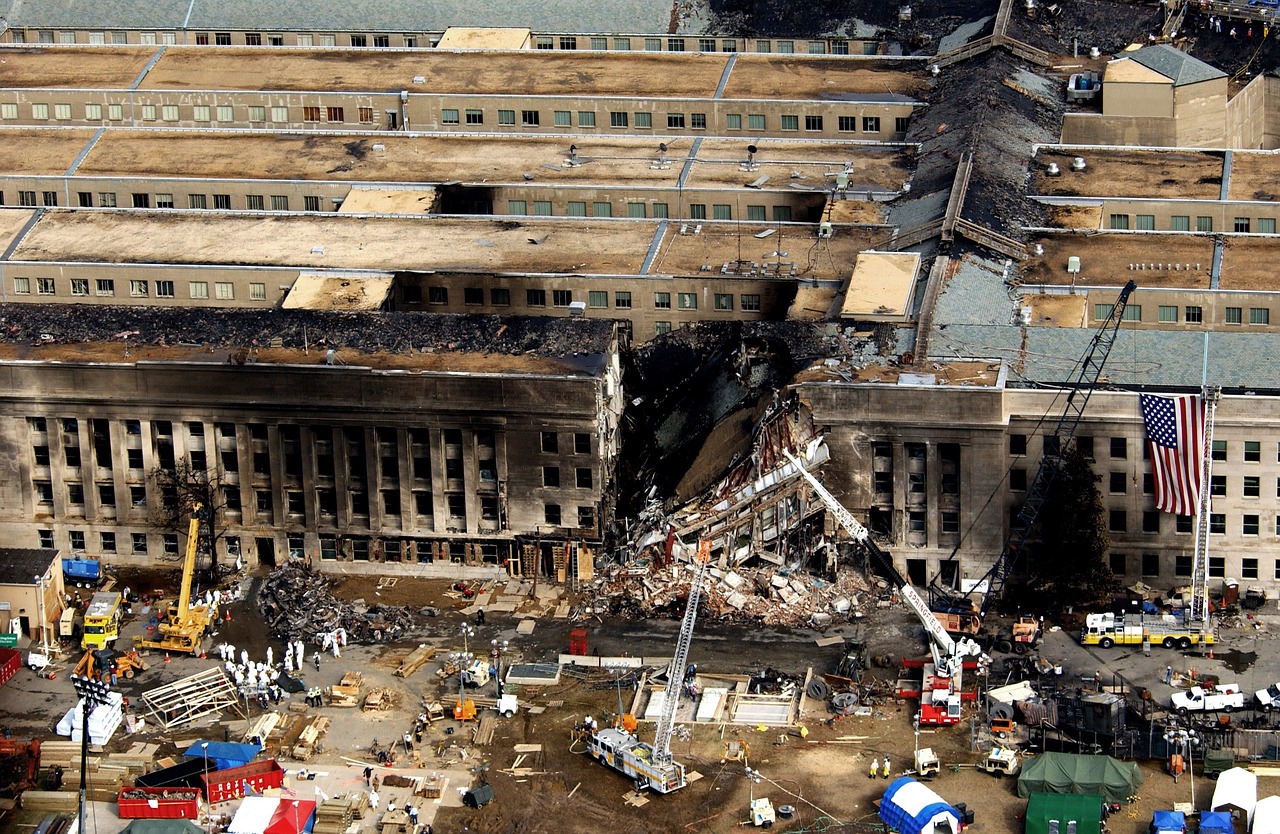윈도우 11을 사용하면서 때때로 마주치는 오류 코드들은 사용자에게 큰 불편을 초래할 수 있습니다. 이러한 오류는 다양한 원인으로 발생하며, 그 해결 방법도 각각 다릅니다. 특히, 처음 겪는 문제라면 더욱 당황스러울 수 있습니다. 하지만 걱정하지 마세요! 이 블로그에서는 자주 발생하는 윈도우 11 오류 코드와 그 해결 방법에 대해 자세히 안내해 드릴 예정입니다. 정확하게 알려드릴게요!
윈도우 11 오류 코드 개요
윈도우 11 오류 코드란?
윈도우 11 오류 코드는 사용자가 시스템에서 발생하는 문제를 식별하고 해결하기 위해 제공되는 숫자 또는 문자 조합입니다. 이러한 오류 코드는 특정 문제를 나타내며, 이를 통해 사용자는 어떤 종류의 문제가 발생했는지를 알 수 있습니다. 예를 들어, 시스템 충돌, 드라이버 문제, 네트워크 연결 실패 등 다양한 원인으로 인해 오류가 발생할 수 있습니다.
오류 코드의 중요성
오류 코드는 문제 해결의 첫 단계로 매우 중요합니다. 사용자가 오류 코드를 이해하고 이를 기반으로 적절한 해결 방법을 찾는다면, 문제를 보다 신속하게 해결할 수 있습니다. 또한, 특정 오류 코드에 대한 정보를 검색하면 다른 사용자들이 겪었던 유사한 문제와 그 해결 방법을 찾아볼 수 있어 유용합니다.
자주 발생하는 오류 코드
윈도우 11에서 자주 발생하는 오류 코드에는 여러 가지가 있습니다. 예를 들어, 블루 스크린 오류(예: 0x0000007E), 업데이트 실패(예: 0x80070002), 드라이버 충돌(예: 0xC000021A) 등이 있습니다. 이러한 오류는 각기 다른 원인과 해결 방법이 있으므로, 정확한 진단이 필요합니다.
블루 스크린 오류 해결 방법
시스템 복원 사용하기
시스템 복원은 이전 상태로 시스템을 되돌리는 기능입니다. 블루 스크린이 발생하기 전의 안정적인 상태로 복원함으로써 문제를 해결할 수 있습니다. 이 기능은 윈도우 설치 시 기본적으로 활성화되어 있으며, 복원 지점이 설정되어 있어야 합니다.
드라이버 업데이트 확인하기
블루 스크린은 종종 드라이버 충돌로 인해 발생합니다. 따라서 장치 관리자를 통해 모든 드라이버가 최신 버전인지 확인하고 필요시 업데이트해야 합니다. 특히 그래픽 카드와 네트워크 드라이버는 자주 업데이트가 필요하므로 주기적으로 점검하는 것이 좋습니다.
하드웨어 점검하기
하드웨어 고장 역시 블루 스크린의 원인이 될 수 있습니다. 메모리 테스트 도구나 하드 디스크 검사 도구를 사용하여 하드웨어 상태를 점검해 보세요. 문제가 발견되면 해당 부품을 교체하거나 수리해야 합니다.
업데이트 실패 문제 해결 방법
디스크 공간 확보하기
업데이트 실패는 종종 디스크 공간 부족으로 인해 발생합니다. 불필요한 파일이나 프로그램을 삭제하여 충분한 공간을 확보한 후 다시 업데이트를 시도해 보세요.
Windows 업데이트 트러블슈터 실행하기
윈도우에는 내장된 트러블슈터 기능이 있어 업데이트 관련 문제를 자동으로 진단하고 수정할 수 있습니다. 설정 메뉴에서 ‘문제 해결’ 항목을 찾아 실행해 보세요.
수동으로 업데이트 설치하기
자동 업데이트가 실패할 경우, 마이크로소프트 공식 웹사이트에서 필요한 업데이트 파일을 다운로드하여 수동으로 설치할 수도 있습니다. 이 방법은 특히 특정 패치나 기능 업데이트에 유용합니다.
네트워크 연결 문제 해결 방법
네트워크 어댑터 재설정하기
네트워크 연결 문제가 있을 경우 네트워크 어댑터를 재설정하면 도움이 될 수 있습니다. 설정 메뉴에서 ‘네트워크 및 인터넷’ 항목으로 가서 ‘어댑터 옵션 변경’ 후 해당 어댑터를 비활성화했다가 다시 활성화해 보세요.
IP 주소 새로 고침하기
명령 프롬프트에서 ‘ipconfig /release’와 ‘ipconfig /renew’ 명령어를 입력하여 IP 주소를 새로 고칠 수 있습니다. 이 과정은 네트워크 연결을 초기화하고 새로운 IP 주소를 할당받게 해줍니다.
라우터 재부팅하기
라우터에 문제가 있을 경우 간단히 전원을 껐다 켜는 것만으로도 많은 문제가 해결될 수 있습니다. 라우터의 전원을 끄고 몇 초 후 다시 켜서 연결 상태를 확인해 보세요.
| 방법 종류 | 세부 내용 | 효과성 |
|---|---|---|
| 시스템 복원 사용하기 | 문제가 발생하기 전의 안정적인 상태로 시스템을 되돌려 블루 스크린 등의 문제를 해결할 수 있는 방법입니다. | 신속하게 이전 상태로 돌아갈 수 있어 많은 사용자에게 효과적입니다. |
| 드라이버 업데이트 확인하기 | 장치 관리자를 통해 모든 드라이버가 최신 버전인지 확인하고 필요시 업데이트하여 충돌 문제를 예방합니다. | 최신 드라이버 적용으로 안정성을 높이고 성능 향상에 기여합니다. |
| 네트워크 어댑터 재설정하기 | ‘네트워크 및 인터넷’ 설정에서 어댑터 옵션 변경 후 비활성화 및 활성화를 통해 네트워크 연결 문제를 개선합니다. | 간단한 조작으로 대부분의 네트워크 관련 문제가 해결됩니다. |
드라이버 충돌 문제 해결 방법
장치 관리자에서 충돌하는 드라이버 제거하기
장치 관리자에서 문제가 되는 드라이버를 찾아 제거한 후 재부팅하면 윈도우가 자동으로 기본 드라이버로 대체해 줍니다. 이 과정은 특히 새로운 하드웨어 설치 후 자주 발생하는 충돌 상황에서 유용합니다.
안전 모드 진입하여 진단하기
안전 모드는 최소한의 드라이버와 프로그램만 로딩되므로 충돌 원인을 파악하는 데 도움이 됩니다. 안전 모드로 부팅한 후 문제가 지속되는지 확인해 보세요.
시스템 파일 검사 도구 실행하기
명령 프롬프트에서 ‘sfc /scannow’ 명령어를 입력하면 손상된 시스템 파일을 검사하고 복구할 수 있습니다. 이 도구는 많은 사용자에게 효과적인 솔루션이 됩니다.
SFC 및 DISM 도구 활용법
SFC(시스템 파일 검사기) 사용법
SFC 도구는 손상된 시스템 파일을 검사하고 복구하는 데 유용합니다. 명령 프롬프트에서 ‘sfc /scannow’ 명령어 입력 후 검사가 완료될 때까지 기다리면 됩니다.
DISM(배포 이미지 서비스 및 관리) 사용법
DISM 도구는 윈도우 이미지를 수정하거나 복구하는 데 도움을 줍니다. 명령 프롬프트에서 ‘DISM /Online /Cleanup-Image /RestoreHealth’ 명령어 입력하여 이미지를 복구하세요.
SFC와 DISM 함께 활용하기
SFC와 DISM 도구는 함께 사용할 때 더욱 효과적입니다. 먼저 DISM으로 이미지를 복구한 다음 SFC로 손상된 파일을 검사하면 보다 완벽하게 시스템 안정성을 회복할 수 있습니다.
마지막으로 짚어보면
윈도우 11에서 발생하는 오류 코드는 시스템 문제를 진단하고 해결하는 데 중요한 역할을 합니다. 오류 코드에 따라 적절한 해결 방법을 찾는 것이 중요하며, 블루 스크린, 업데이트 실패, 네트워크 문제 등 다양한 유형의 오류가 존재합니다. 각 문제에 대한 해결 방법을 숙지하면 보다 신속하게 시스템을 안정화할 수 있습니다. 따라서 사용자는 이러한 정보를 바탕으로 예방 조치를 취하고 필요 시 적절한 대응을 할 수 있어야 합니다.
부가적인 정보
1. 오류 코드는 특정 문제를 나타내므로 정확한 진단이 필요합니다.
2. 드라이버 충돌은 블루 스크린의 주요 원인 중 하나입니다.
3. 시스템 복원 기능은 이전 상태로 쉽게 되돌릴 수 있는 유용한 도구입니다.
4. Windows 업데이트 트러블슈터는 자동으로 문제를 진단하고 수정합니다.
5. SFC와 DISM 도구는 함께 사용하여 시스템 파일의 손상을 복구하는 데 효과적입니다.
주요 포인트 모아보기
윈도우 11에서 발생하는 다양한 오류 코드는 사용자에게 문제 해결의 실마리를 제공합니다. 각 문제에 대한 구체적인 해결 방법을 이해하고 활용함으로써 보다 안정적인 시스템 환경을 유지할 수 있습니다. 정기적인 점검과 적절한 대응이 필수적이며, 이를 통해 사용자 경험을 향상시킬 수 있습니다.
자주 묻는 질문 (FAQ) 📖
Q: 윈도우 11에서 오류 코드 0x8007007E가 발생하는 이유는 무엇인가요?
A: 오류 코드 0x8007007E는 일반적으로 시스템 파일이 손상되었거나 필요한 파일이 누락되었을 때 발생합니다. 이 문제를 해결하려면 시스템 파일 검사 도구(SFC)를 실행하여 손상된 파일을 복구하거나, Windows 업데이트를 통해 최신 패치를 적용하는 것이 좋습니다.
Q: 윈도우 11에서 오류 코드 0xC000021A가 나타나면 어떻게 해야 하나요?
A: 오류 코드 0xC000021A는 시스템의 주요 프로세스가 실패했음을 나타내며, 주로 드라이버 문제나 소프트웨어 충돌로 인해 발생합니다. 안전 모드로 부팅하여 최근에 설치한 프로그램이나 드라이버를 제거하거나, 복원 지점을 사용해 이전 상태로 되돌리는 방법을 시도해 볼 수 있습니다.
Q: 윈도우 11의 오류 코드 0xD0000018은 무엇을 의미하나요?
A: 오류 코드 0xD0000018은 보통 소프트웨어 설치 중 문제가 발생했음을 나타냅니다. 이 경우, 설치 프로그램을 관리자 권한으로 실행하거나, 불필요한 프로그램을 종료하고 다시 시도해 보는 것이 좋습니다. 또한, Windows Installer 서비스를 재시작해 볼 수도 있습니다.
Q: 윈도우 11에서 오류 코드 0x800F0922를 해결하려면 어떻게 해야 하나요?
A: 오류 코드 0x800F0922는 Windows 업데이트가 실패했을 때 발생할 수 있습니다. 이 경우, VPN 연결을 해제하거나, 디스크 공간을 확보한 후 다시 업데이트를 시도해 보세요. 또한, 명령 프롬프트에서 DISM 도구를 사용해 Windows 이미지를 복구하는 것도 도움이 될 수 있습니다.
Q: 윈도우 11에서 오류 코드 0x80070005는 어떤 의미이며 어떻게 해결하나요?
A: 오류 코드 0x80070005는 ‘액세스 거부’를 의미하며, 일반적으로 사용자 권한 문제로 인해 발생합니다. 이 문제를 해결하려면 관리자 권한으로 프로그램을 실행하거나, 파일
[연관 포스트 몰아보기]